JDK环境配置完毕后(必要前提),我们可以尝试用电脑自带的记事本编写简单的Hello World代码并运行;
第一步:创建文本文档
在此电脑任意盘符内,选择(或新建)一个文件夹进去(此处以E:\a内举例)右键空白处 选择 新建---文本文档
![]()
修改文件名(此处命名为"test"为例)
打开文档并将以下的代码复制进去并保存:
class test
{
public static void main(String[] args)
{
System.out.println("Hello World");
}
}
如图。(tip:文件名像这样带有 " * " 号说明未保存,注意检查)
第二步:修改文件后缀
将.txt格式修改为.java格式,若跳出弹窗则选择是。
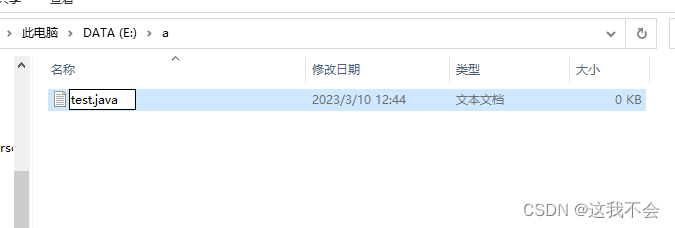

这样就是成功修改为java格式啦:
注:如果没有反应(文件无.txt后缀 或 修改后仍然是原来的文本文档格式),则有可能是未设置拓展名可见(解决方法:如下) 或 jdk环境没配置好(解决方法:重新检查,可参考[Java]开发环境配置:JDK的配置与Eclipse的安装(一)_这我不会的博客-CSDN博客)
解决拓展名不可见的方法:打开此电脑--查看--文件拓展名打勾

第三步:测试
同时按键盘上的win+R。输入cmd,打开命令运行符;
目标1:切换到文档所在的路径;
因为我的文档不在默认的C盘,所以我在此处输入 e:(意思是将盘符切换为E盘)
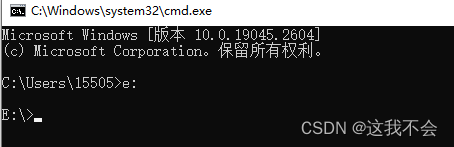
如果保存在C盘(c:)则无需修改,
如果在D,F等盘就输入d: f:
其他盘同理;)
我的java文件在E:\a下,所以这里我输入cd a
(意思是,切换到下一级,名字为a的文件夹)
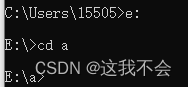
(如果想返回上一级,输入cd ..)

(
详细参考DOS命令操作:
1.快捷键:windows+R 呼出DOS窗口。
2.输入cmd(大小写不用区分)回车,打开DOS窗口。
常见的命令(基本都不区分大小写)
1.切换盘符: 盘符(就是电脑的C,D,E..盘) : (如 : D : )
2.查看文件或者文件夹: dir
3.进入某个文件夹: cd 文件夹名
4.返回上一级目录: cd..
5.清屏: cls
6.删除某个文件: del 文件名
7.删除某个文件夹: rd 文件夹名
8.退出DOS窗口: exit
)
目标2:使用javac和java命令;
前面我们写入的的是一段简单的java源代码,我们需要使用javac命令将其编程成字节码文件,才能运行;
回到文档所在的E:\a路径,输入javac test.java (进行class编写)
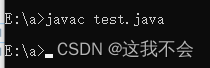
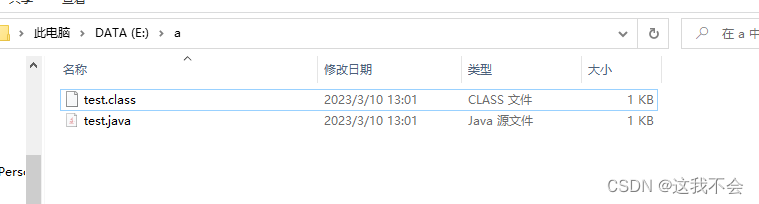
我们可以看到,目录下多了一栏class类型文件。
使用java命令来执行class字节码文件,输入java test并回车:

此时代码执行并打印出了Hello World, 说明运行成功。
---本文到此结束---